ਫਾਇਰ ਸਟਿਕ ਰਿਮੋਟ ਨੂੰ ਸਕਿੰਟਾਂ ਵਿੱਚ ਕਿਵੇਂ ਜੋੜਿਆ ਜਾਵੇ: ਆਸਾਨ ਤਰੀਕਾ

ਵਿਸ਼ਾ - ਸੂਚੀ
ਕੁਝ ਦਿਨ ਪਹਿਲਾਂ, ਮੈਂ ਆਪਣੀ ਨਵੀਂ ਥਾਂ 'ਤੇ ਜਾਣ ਵੇਲੇ ਆਪਣੀ ਫਾਇਰ ਸਟਿਕ ਦਾ ਰਿਮੋਟ ਕੰਟਰੋਲ ਗੁਆ ਬੈਠਾ।
ਸ਼ੁਕਰ ਹੈ, ਮੇਰੇ ਇੱਕ ਦੋਸਤ ਕੋਲ ਇੱਕ ਵਾਧੂ ਰਿਮੋਟ ਸੀ ਅਤੇ ਉਹ ਮੈਨੂੰ ਉਧਾਰ ਦੇਣ ਲਈ ਸਹਿਮਤ ਹੋ ਗਿਆ, ਇਸ ਲਈ ਮੈਂ ਇੱਕ ਨਵੀਂ ਫਾਇਰ ਸਟਿਕ ਖਰੀਦਣ ਦੀ ਲੋੜ ਨਹੀਂ ਸੀ, ਘੱਟੋ-ਘੱਟ ਉਸੇ ਵੇਲੇ ਨਹੀਂ।
ਹਾਲਾਂਕਿ, ਇਸ ਨੂੰ ਉਸਦੇ ਆਪਣੇ ਡਿਵਾਈਸਾਂ ਨਾਲ ਜੋੜਿਆ ਗਿਆ ਸੀ, ਅਤੇ ਮੈਂ ਇਸਨੂੰ ਆਪਣੇ ਨਾਲ ਕੰਮ ਕਰਨ ਲਈ ਪ੍ਰਾਪਤ ਨਹੀਂ ਕਰ ਸਕਿਆ।
ਕੁਝ ਘੰਟਿਆਂ ਬਾਅਦ, ਮੈਂ ਸਮਝਿਆ ਕਿ ਇੰਟਰਨੈੱਟ 'ਤੇ ਜਾਣਾ ਸਭ ਤੋਂ ਵਧੀਆ ਹੈ।
ਫਾਇਰ ਸਟਿਕ ਰਿਮੋਟਸ 'ਤੇ ਬਹੁਤ ਸਾਰੇ ਜਾਣਕਾਰੀ ਭਰਪੂਰ ਲੇਖ ਅਤੇ ਵੀਡੀਓ ਸਨ, ਪਰ ਬਰਾਬਰ ਦੀ ਗਿਣਤੀ ਗੈਰ-ਸਹਾਇਕ ਸੀ। ਨਾਲ ਹੀ, ਅਤੇ ਉਹਨਾਂ ਨੂੰ ਛਾਂਟਣ ਵਿੱਚ ਮੇਰੀ ਉਮੀਦ ਨਾਲੋਂ ਵੱਧ ਸਮਾਂ ਲੱਗਿਆ।
ਇਸ ਲਈ ਮੈਂ ਇਸ ਛੋਟੀ ਜਿਹੀ ਵਨ-ਸਟਾਪ ਗਾਈਡ ਨੂੰ ਇਕੱਠਾ ਕਰਨ ਦਾ ਫੈਸਲਾ ਕੀਤਾ ਹੈ ਕਿ ਕਿਵੇਂ ਤੁਹਾਡੇ ਫਾਇਰ ਸਟਿਕ ਰਿਮੋਟ ਨੂੰ ਜੋੜਨਾ ਹੈ, ਮੈਂ ਜੋ ਕੁਝ ਵੀ ਸਿੱਖਿਆ ਹੈ ਉਸ ਨੂੰ ਸਾਫ਼-ਸੁਥਰਾ ਰੂਪ ਵਿੱਚ ਕੰਪਾਇਲ ਕਰਨਾ ਹੈ। ਥੋੜ੍ਹਾ ਜਿਹਾ ਸਰੋਤ ਜੋ ਮੈਂ ਬਾਅਦ ਵਿੱਚ ਦੁਬਾਰਾ ਜਾ ਸਕਦਾ ਹਾਂ।
ਇਹ ਵੀ ਵੇਖੋ: ਈਕੋਬੀ ਸਹਾਇਕ ਹੀਟ ਬਹੁਤ ਲੰਬੀ ਚੱਲ ਰਹੀ ਹੈ: ਕਿਵੇਂ ਠੀਕ ਕਰਨਾ ਹੈਤੁਸੀਂ ਫਾਇਰ ਸਟਿੱਕ ਨੂੰ ਅਨਪਲੱਗ ਕਰਕੇ ਅਤੇ ਰਿਮੋਟ ਨੂੰ ਨਵੀਂ ਡਿਵਾਈਸ ਨਾਲ ਜੋੜ ਕੇ ਇੱਕ ਫਾਇਰ ਸਟਿਕ ਰਿਮੋਟ ਨੂੰ ਅਨਪੇਅਰ ਕਰ ਸਕਦੇ ਹੋ, ਜੇਕਰ ਤੁਹਾਡੇ ਕੋਲ ਸਿਰਫ ਇੱਕ ਫਾਇਰ ਸਟਿਕ ਰਿਮੋਟ ਹੈ।
ਮੈਂ ਇਸ ਬਾਰੇ ਇੱਕ ਸੈਕਸ਼ਨ ਵੀ ਸ਼ਾਮਲ ਕੀਤਾ ਹੈ ਕਿ ਕੀ ਕਰਨਾ ਹੈ ਜੇਕਰ ਤੁਹਾਨੂੰ ਬਾਅਦ ਵਿੱਚ ਲੇਖ ਵਿੱਚ ਇੱਕੋ ਫਾਇਰ ਸਟਿੱਕ ਨਾਲ ਪੇਅਰ ਕੀਤੇ ਦੋ ਫਾਇਰ ਸਟਿਕ ਰਿਮੋਟ ਮਿਲੇ ਹਨ।
ਤੁਹਾਡੇ ਫਾਇਰ ਸਟਿਕ ਰਿਮੋਟ ਨੂੰ ਕਿਵੇਂ ਜੋੜਿਆ ਜਾਵੇ

ਜੇਕਰ ਤੁਸੀਂ ਹੁਣੇ ਹੀ ਰਿਮੋਟ ਨੂੰ ਅਨਬਾਕਸ ਕੀਤਾ ਹੈ, ਤਾਂ ਤੁਸੀਂ ਇਸ 'ਤੇ ਪਲੇ/ਰੋਕੋ ਬਟਨ ਨੂੰ ਦਬਾ ਕੇ ਰਿਮੋਟ ਨੂੰ ਜੋੜ ਸਕਦੇ ਹੋ। ਇਹ ਕੰਮ ਕਰਨਾ ਚਾਹੀਦਾ ਹੈ।
ਜੇਕਰ ਤੁਹਾਡੇ ਕੋਲ ਫਾਇਰ ਟੀਵੀ ਕਿਊਬ ਹੈ, ਤਾਂ ਇਹ ਆਮ ਤੌਰ 'ਤੇ ਇਹ ਦਰਸਾਉਂਦਾ ਹੈ ਕਿ ਤੁਹਾਡੇ ਰਿਮੋਟ ਦੀ ਵਰਤੋਂ ਕਰਕੇ ਜੋੜਾ ਨਹੀਂ ਬਣਾਇਆ ਗਿਆ ਹੈ।ਫਾਇਰ ਟੀਵੀ ਆਰੇਂਜ ਲਾਈਟ।
ਜੇਕਰ ਤੁਸੀਂ ਆਪਣੀ ਮੌਜੂਦਾ ਡਿਵਾਈਸ ਲਈ ਨਵਾਂ/ਬਦਲਣ ਵਾਲਾ ਰਿਮੋਟ ਖਰੀਦਿਆ ਹੈ, ਤਾਂ ਤੁਸੀਂ ਇਹਨਾਂ ਕਦਮਾਂ ਦੀ ਪਾਲਣਾ ਕਰਕੇ ਇਸਨੂੰ ਜੋੜਾ ਬਣਾ ਸਕਦੇ ਹੋ:
- ਫਾਇਰ ਸਟਿਕ ਨੂੰ ਬੰਦ ਕਰੋ।
- ਇਹ ਯਕੀਨੀ ਬਣਾਓ ਕਿ ਬੈਟਰੀਆਂ ਸਹੀ ਤਰੀਕੇ ਨਾਲ ਪਾਈਆਂ ਗਈਆਂ ਹਨ।
- ਫਾਇਰ ਸਟਿਕ ਨੂੰ ਚਾਲੂ ਕਰੋ। ਹੋਮ ਸਕ੍ਰੀਨ ਇੱਕ ਮਿੰਟ ਵਿੱਚ ਲੋਡ ਹੋ ਜਾਵੇਗੀ।
- ਜੇਕਰ ਤੁਸੀਂ ਇਸ ਸਮੇਂ ਰਿਮੋਟ ਦੀ ਵਰਤੋਂ ਕਰਨ ਦੇ ਯੋਗ ਹੋ, ਤਾਂ ਇਹ ਆਪਣੇ ਆਪ ਪੇਅਰ ਹੋ ਗਿਆ ਹੈ।
- ਜੇ ਨਹੀਂ, ਤਾਂ ਨੂੰ ਦਬਾ ਕੇ ਰੱਖੋ। HOME ਬਟਨ ਲਗਭਗ 10-20 ਸਕਿੰਟਾਂ ਲਈ।
- ਸਕਰੀਨ 'ਤੇ ਇੱਕ ਸੁਨੇਹਾ ਦਿਖਾਈ ਦੇਵੇਗਾ ਕਿ ਤੁਹਾਡਾ ਰਿਮੋਟ ਜੋੜਿਆ ਗਿਆ ਹੈ। ਭਾਵੇਂ ਅਜਿਹਾ ਨਹੀਂ ਹੁੰਦਾ, ਇਹ ਜਾਂਚ ਕਰਨ ਲਈ ਰਿਮੋਟ ਨੂੰ ਚਲਾਉਣ ਦੀ ਕੋਸ਼ਿਸ਼ ਕਰੋ ਕਿ ਕੀ ਇਹ ਕੰਮ ਕਰ ਰਿਹਾ ਹੈ।
ਜੇਕਰ ਤੁਸੀਂ ਫਾਇਰ ਸਟਿਕ ਨਾਲ ਇੱਕ ਵਾਧੂ ਰਿਮੋਟ ਜੋੜਨਾ ਚਾਹੁੰਦੇ ਹੋ, ਤਾਂ ਇਸਨੂੰ ਕਿਵੇਂ ਪ੍ਰਾਪਤ ਕਰਨਾ ਹੈ:
- ਹੋਮ ਸਕ੍ਰੀਨ 'ਤੇ ਨੈਵੀਗੇਟ ਕਰੋ।
- ਹਾਈਲਾਈਟ ਸੈਟਿੰਗ ਅਤੇ ਇਸਨੂੰ ਚੁਣੋ। ਘੁੰਮਣ ਲਈ ਨੈਵੀਗੇਸ਼ਨਲ ਸਰਕਲ ਦੀ ਵਰਤੋਂ ਕਰੋ।
- ਕੰਟਰੋਲਰ ਅਤੇ ਬਲੂਟੁੱਥ ਡਿਵਾਈਸਾਂ 'ਤੇ ਕਲਿੱਕ ਕਰੋ।
- ਪ੍ਰਦਰਸ਼ਿਤ ਵਿਕਲਪਾਂ ਦੀ ਸੂਚੀ ਵਿੱਚੋਂ, Amazon Fire TV ਰਿਮੋਟ ਚੁਣੋ।
- ਚੁਣੋ ਨਵਾਂ ਰਿਮੋਟ ਸ਼ਾਮਲ ਕਰੋ। ਤੁਹਾਡਾ ਟੀਵੀ ਹੁਣ ਇੱਕ ਨਵੇਂ ਅਨਪੇਅਰਡ ਰਿਮੋਟ ਦੀ ਖੋਜ ਕਰਨਾ ਸ਼ੁਰੂ ਕਰ ਦੇਵੇਗਾ।
- ਰਿਮੋਟ 'ਤੇ ਹੋਮ ਬਟਨ ਨੂੰ ਦਬਾ ਕੇ ਰੱਖੋ ਜਿਸ ਨੂੰ ਤੁਸੀਂ ਲਗਭਗ 10 ਸਕਿੰਟਾਂ ਲਈ ਜੋੜਨਾ ਚਾਹੁੰਦੇ ਹੋ।
- ਇਸ ਰਿਮੋਟ ਦਾ ਨਾਮ ਖੋਜੇ ਗਏ ਰਿਮੋਟ ਦੀ ਸੂਚੀ ਵਿੱਚ ਦਿਖਾਈ ਦੇਵੇਗਾ। ਮੌਜੂਦਾ ਪੇਅਰ ਕੀਤੇ ਰਿਮੋਟ ਦੀ ਵਰਤੋਂ ਕਰਕੇ ਇਸਨੂੰ ਚੁਣੋ, ਅਤੇ ਤੁਸੀਂ ਜਾਣ ਲਈ ਚੰਗੇ ਹੋ।
ਤੁਹਾਨੂੰ ਆਪਣੇ ਰਿਮੋਟ ਨੂੰ ਕਦੋਂ ਅਨਪੇਅਰ ਕਰਨਾ ਚਾਹੀਦਾ ਹੈ
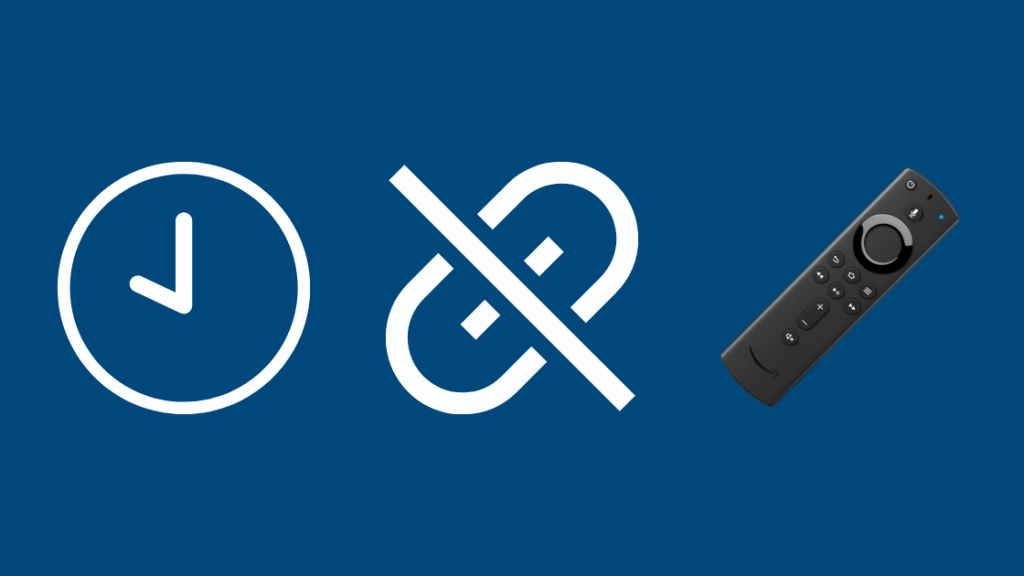
ਜੇ ਤੁਸੀਂ ਆਪਣੀ ਅੱਗ ਗੁਆ ਚੁੱਕੇ ਹੋਸਟਿੱਕ ਰਿਮੋਟ, ਪਰ ਤੁਹਾਡੇ ਕੋਲ ਇੱਕ ਵਾਧੂ ਹੈ, ਪਰ ਇਹ ਪਹਿਲਾਂ ਹੀ ਕਿਸੇ ਹੋਰ ਡਿਵਾਈਸ ਨਾਲ ਪੇਅਰ ਕੀਤਾ ਹੋਇਆ ਹੈ, ਤੁਸੀਂ ਇਸਨੂੰ ਆਪਣੇ ਮੁੱਖ ਫਾਇਰ ਟੀਵੀ ਡਿਵਾਈਸ ਨਾਲ ਜੋੜਾ ਬਣਾਉਣ ਤੋਂ ਪਹਿਲਾਂ ਅਨਪੇਅਰ ਕਰਨਾ ਚਾਹੋਗੇ।
ਉਸ ਸਥਿਤੀ ਵਿੱਚ, ਤੁਹਾਨੂੰ ਅਨਪੇਅਰ ਕਰਨਾ ਹੋਵੇਗਾ। ਪੁਰਾਣੀਆਂ ਡਿਵਾਈਸਾਂ ਨਾਲ ਰਿਮੋਟ ਨੂੰ ਆਪਣੀ ਫਾਇਰ ਸਟਿੱਕ ਨਾਲ ਪੇਅਰ ਕਰਨ ਤੋਂ ਪਹਿਲਾਂ।
ਨਾਲ ਹੀ, ਜੇਕਰ ਤੁਹਾਡੀ ਡਿਵਾਈਸ ਕਨੈਕਟੀਵਿਟੀ ਸਮੱਸਿਆਵਾਂ ਦਾ ਸਾਹਮਣਾ ਕਰ ਰਹੀ ਹੈ ਜਾਂ ਜੇਕਰ ਫਾਇਰ ਸਟਿਕ ਬਟਨ ਦਬਾਉਣ ਦਾ ਜਵਾਬ ਨਹੀਂ ਦੇ ਰਹੀ ਹੈ, ਤਾਂ ਰਿਮੋਟ ਨੂੰ ਅਨਪੇਅਰ ਅਤੇ ਰੀ-ਪੇਅਰ ਕੀਤਾ ਜਾ ਸਕਦਾ ਹੈ। ਇਸਦਾ ਧਿਆਨ ਰੱਖੋ।
ਹਾਲਾਂਕਿ, ਜੇਕਰ ਤੁਹਾਡਾ ਕੰਮ ਕਰਨਾ ਬੰਦ ਕਰ ਦਿੰਦਾ ਹੈ ਤਾਂ ਤੁਹਾਨੂੰ ਅਸਲ ਵਿੱਚ ਨਵਾਂ ਫਾਇਰ ਸਟਿਕ ਰਿਮੋਟ ਖਰੀਦਣ ਦੀ ਲੋੜ ਨਹੀਂ ਹੈ। ਇੱਥੇ ਸ਼ਾਨਦਾਰ ਫਾਇਰ ਸਟਿਕ ਰਿਪਲੇਸਮੈਂਟ ਰਿਮੋਟ ਹਨ।
ਆਪਣੇ ਫਾਇਰ ਸਟਿੱਕ ਰਿਮੋਟ ਨੂੰ ਕਿਵੇਂ ਅਨਪੇਅਰ ਕਰਨਾ ਹੈ

ਤੁਸੀਂ ਜਾਂ ਤਾਂ ਆਪਣੀ ਫਾਇਰ ਸਟਿਕ ਨਾਲ ਇੱਕ ਜਾਂ ਦੋ ਰਿਮੋਟ ਜੋੜ ਸਕਦੇ ਹੋ। ਇਹ ਹੈ ਕਿ ਤੁਸੀਂ ਦੋਵਾਂ ਸਥਿਤੀਆਂ ਵਿੱਚ ਆਪਣੇ ਫਾਇਰ ਸਟਿੱਕ ਰਿਮੋਟ ਨੂੰ ਅਨਪੇਅਰ ਕਰਨ ਨਾਲ ਕਿਵੇਂ ਨਜਿੱਠਦੇ ਹੋ।
ਤੁਸੀਂ ਮੌਜੂਦਾ ਡਿਵਾਈਸ ਨਾਲ ਸਿਰਫ ਇੱਕ ਰਿਮੋਟ ਦੀ ਵਰਤੋਂ ਕਰ ਰਹੇ ਹੋ

ਬਦਕਿਸਮਤੀ ਨਾਲ, ਤੁਸੀਂ ਰਿਮੋਟ ਦੀ ਵਰਤੋਂ ਕਰਕੇ ਇਸਨੂੰ ਅਨਪੇਅਰ ਨਹੀਂ ਕਰ ਸਕਦੇ ਹੋ ਜਦੋਂ ਤੱਕ ਤੁਹਾਡੇ ਕੋਲ ਕੋਈ ਹੋਰ ਡਿਵਾਈਸ ਨਹੀਂ ਹੈ ਜਿਸ ਨਾਲ ਤੁਸੀਂ ਇਸਨੂੰ ਪੇਅਰ ਕਰਨਾ ਚਾਹੁੰਦੇ ਹੋ।
ਜੇਕਰ ਅਜਿਹਾ ਹੈ, ਤਾਂ ਮੌਜੂਦਾ ਡਿਵਾਈਸ ਨੂੰ ਅਨਪਲੱਗ ਕਰੋ ਅਤੇ ਪੇਅਰਿੰਗ ਫਾਇਰ ਸਟਿਕ ਦੇ ਪਹਿਲੇ ਭਾਗ ਵਿੱਚ ਦਿੱਤੇ ਕਦਮਾਂ ਦੀ ਪਾਲਣਾ ਕਰਕੇ ਰਿਮੋਟ ਨੂੰ ਨਵੇਂ ਨਾਲ ਜੋੜੋ। ਰਿਮੋਟ।
ਤੁਸੀਂ ਮੌਜੂਦਾ ਡਿਵਾਈਸ ਦੇ ਨਾਲ ਦੋ ਰਿਮੋਟ ਵਰਤ ਰਹੇ ਹੋ
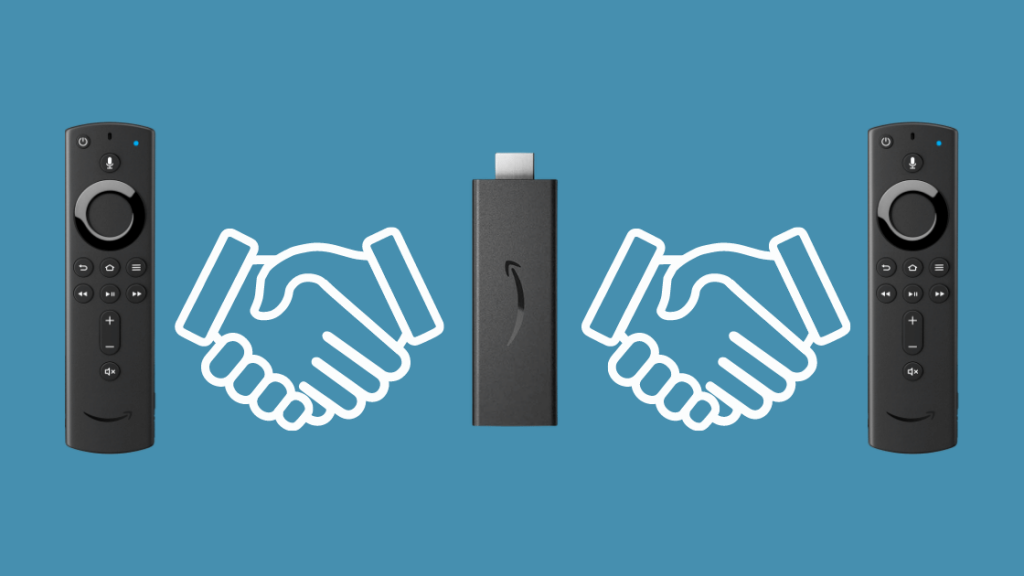
ਜੇਕਰ ਤੁਸੀਂ ਪੇਅਰ ਕੀਤੇ ਗਏ ਦੋ ਰਿਮੋਟ ਵਿੱਚੋਂ ਇੱਕ ਨੂੰ ਅਨਪੇਅਰ ਕਰਨਾ ਚਾਹੁੰਦੇ ਹੋ, ਤਾਂ ਦੂਜੇ ਰਿਮੋਟ ਦੀ ਵਰਤੋਂ ਕਰਕੇ ਇਹਨਾਂ ਕਦਮਾਂ ਦੀ ਪਾਲਣਾ ਕਰੋ:
- ਹੋਮ ਸਕ੍ਰੀਨ ਤੋਂ ਸੈਟਿੰਗ 'ਤੇ ਨੈਵੀਗੇਟ ਕਰੋ।
- ਚੁਣੋ ਕੰਟਰੋਲਰ ਅਤੇ ਬਲੂਟੁੱਥ ਡਿਵਾਈਸਾਂ ।
- ਨੇਵੀਗੇਸ਼ਨ ਸਰਕਲ ਦੀ ਵਰਤੋਂ ਕਰਦੇ ਹੋਏ, “ Amazon Fire TV Remotes” ਨੂੰ ਹਾਈਲਾਈਟ ਕਰੋ ਅਤੇ ਇਸ 'ਤੇ ਕਲਿੱਕ ਕਰੋ।
- ਰਿਮੋਟ ਚੁਣੋ ਜੋ ਤੁਸੀਂ ਅਨਪੇਅਰ ਕਰਨਾ ਚਾਹੋਗੇ।
- ☰ ਬਟਨ ਨੂੰ ਦਬਾਓ। ਰਿਮੋਟ ਚੁਣਨ ਲਈ ਚੁਣੋ ਬਟਨ ਦੀ ਵਰਤੋਂ ਕਰੋ ਜਿਸਨੂੰ ਤੁਸੀਂ ਜੋੜੀ ਰੱਖਣਾ ਚਾਹੁੰਦੇ ਹੋ। ਦੂਜੇ ਰਿਮੋਟ ਨੂੰ ਹੁਣ ਅਨਪੇਅਰ ਕੀਤਾ ਜਾਣਾ ਚਾਹੀਦਾ ਹੈ।
ਜੇਕਰ ਤੁਸੀਂ ਪੁਰਾਣੇ ਤੋਂ ਬਿਨਾਂ ਇੱਕ ਨਵੇਂ ਫਾਇਰ ਸਟਿੱਕ ਰਿਮੋਟ ਨੂੰ ਜੋੜਨ ਦੀ ਕੋਸ਼ਿਸ਼ ਕਰ ਰਹੇ ਹੋ, ਤਾਂ ਤੁਸੀਂ ਨਵੇਂ ਫਾਇਰ ਸਟਿਕ ਰਿਮੋਟ ਨੂੰ ਜੋੜਨ ਲਈ ਫਾਇਰ ਟੀਵੀ ਐਪ ਦੀ ਵਰਤੋਂ ਕਰ ਸਕਦੇ ਹੋ, ਫਿਰ ਨਵੇਂ ਦੀ ਵਰਤੋਂ ਕਰਕੇ ਪੁਰਾਣੇ ਨੂੰ ਹਟਾਓ।
ਤੁਹਾਨੂੰ ਬੱਸ ਫਾਇਰ ਟੀਵੀ ਐਪ ਨੂੰ ਲਾਂਚ ਕਰਨਾ ਹੈ ਅਤੇ ਫਾਇਰ ਸਟਿਕ 'ਤੇ ਸੈਟਿੰਗਾਂ 'ਤੇ ਨੈਵੀਗੇਟ ਕਰਨ ਲਈ ਇਸਦੀ ਵਰਤੋਂ ਕਰਨੀ ਹੈ।
ਫਿਰ, ਕੰਟਰੋਲਰ & ਬਲੂਟੁੱਥ ਡਿਵਾਈਸਾਂ->Amazon Fire TV Remotes->ਜੋੜਾ ਬਣਾਉਣ ਦੀ ਪ੍ਰਕਿਰਿਆ ਸ਼ੁਰੂ ਕਰਨ ਲਈ ਨਵਾਂ ਰਿਮੋਟ ਸ਼ਾਮਲ ਕਰੋ ।
ਫਾਇਰ ਟੀਵੀ ਐਪ ਬਹੁਤ ਬਹੁਮੁਖੀ ਹੈ, ਤੁਸੀਂ ਇਸਦੀ ਵਰਤੋਂ ਆਪਣੀ ਫਾਇਰ ਸਟਿਕ ਨੂੰ Wi ਨਾਲ ਕਨੈਕਟ ਕਰਨ ਲਈ ਵੀ ਕਰ ਸਕਦੇ ਹੋ। -ਫਾਈ ਬਿਨਾਂ ਰਿਮੋਟ ਦੇ।
ਫਾਇਰ ਸਟਿੱਕ ਰਿਮੋਟ ਨੂੰ ਅਨਪੇਅਰ ਕਰਨ ਬਾਰੇ ਅੰਤਿਮ ਵਿਚਾਰ
ਤੁਹਾਡੇ ਫਾਇਰ ਸਟਿਕ ਰਿਮੋਟ ਨੂੰ ਜੋੜਨਾ ਜਾਂ ਅਨਪੇਅਰ ਕਰਨਾ ਇੱਕ ਬਹੁਤ ਹੀ ਸਧਾਰਨ ਪ੍ਰਕਿਰਿਆ ਹੈ। ਜੇਕਰ ਤੁਸੀਂ ਅਜੇ ਵੀ ਸਮੱਸਿਆ ਦਾ ਸਾਹਮਣਾ ਕਰ ਰਹੇ ਹੋ, ਤਾਂ ਯਕੀਨੀ ਬਣਾਓ ਕਿ ਰਿਮੋਟ ਵਿੱਚ ਬੈਟਰੀਆਂ ਸਹੀ ਢੰਗ ਨਾਲ ਪਾਈਆਂ ਗਈਆਂ ਹਨ।
ਇਸ ਤੋਂ ਇਲਾਵਾ, ਜਾਂਚ ਕਰੋ ਕਿ ਤੁਸੀਂ ਜੋ ਰਿਮੋਟ ਅਨਪੇਅਰ ਕਰਨ ਲਈ ਵਰਤ ਰਹੇ ਹੋ, ਉਹ ਫਾਇਰ ਸਟਿਕ ਦੇ 10 ਫੁੱਟ ਦੇ ਅੰਦਰ ਹੈ ਜਾਂ ਨਹੀਂ। ਉਹਨਾਂ ਵਿਚਕਾਰ ਕੋਈ ਵੀ ਰੁਕਾਵਟ ਰੇਂਜ ਨੂੰ ਹੋਰ ਘਟਾ ਸਕਦੀ ਹੈ।
ਜੇਕਰ ਤੁਸੀਂ ਸਿਰਫ਼ ਰਿਮੋਟ ਨਾਲ ਘੁੰਮਦੇ ਹੋਏ ਆਪਣੀ ਫਾਇਰ ਸਟਿੱਕ ਦੀ ਵਰਤੋਂ ਕਰਨਾ ਚਾਹੁੰਦੇ ਹੋ ਅਤੇ ਜ਼ਰੂਰੀ ਤੌਰ 'ਤੇ ਇਸਦੀ ਲੋੜ ਨਹੀਂ ਹੈਆਪਣੇ ਟੀਵੀ ਨਾਲ ਜੁੜੇ ਰਹੋ, ਤੁਸੀਂ ਆਪਣੇ ਕੰਪਿਊਟਰ ਨਾਲ ਆਪਣੀ ਫਾਇਰ ਸਟਿੱਕ ਦੀ ਵਰਤੋਂ ਕਰ ਸਕਦੇ ਹੋ।
ਜੇਕਰ ਤੁਸੀਂ ਆਪਣੇ ਪੂਰੇ ਮੀਡੀਆ ਸੈੱਟਅੱਪ ਨੂੰ ਕੰਟਰੋਲ ਕਰਨ ਦੇ ਯੋਗ ਹੋਣਾ ਚਾਹੁੰਦੇ ਹੋ ਨਾ ਕਿ ਸਿਰਫ਼ ਤੁਹਾਡੀ ਫਾਇਰ ਸਟਿਕ, ਤਾਂ ਤੁਹਾਡੀ ਫਾਇਰ ਸਟਿਕ ਲਈ ਇੱਕ ਯੂਨੀਵਰਸਲ ਰਿਮੋਟ ਹੈ। ਬਹੁਤ ਵਧੀਆ ਵਿਕਲਪ।
ਤੁਹਾਡੇ ਸਾਹਮਣੇ ਆਉਣ ਵਾਲੀ ਕਿਸੇ ਵੀ ਸਮੱਸਿਆ ਦਾ ਨਿਪਟਾਰਾ ਕਰਨ ਵਿੱਚ ਮਦਦ ਕਰਨ ਲਈ ਐਮਾਜ਼ਾਨ ਵੱਲੋਂ ਪੇਸ਼ ਕੀਤੀ ਜਾਂਦੀ ਸਹਾਇਤਾ ਦਾ ਫਾਇਦਾ ਉਠਾਓ। ਐਮਾਜ਼ਾਨ ਫਾਇਰ ਟੀਵੀ ਸਹਾਇਤਾ ਪੰਨੇ 'ਤੇ ਫਾਇਰ ਸਟਿੱਕ ਬਾਰੇ ਆਪਣੇ ਸਾਰੇ ਸਵਾਲਾਂ ਦੇ ਜਵਾਬ ਦੇਖੋ।
ਤੁਸੀਂ ਪੜ੍ਹ ਕੇ ਵੀ ਆਨੰਦ ਮਾਣ ਸਕਦੇ ਹੋ:
- ਫਾਇਰ ਸਟਿਕ ਰਿਮੋਟ ਕੰਮ ਨਹੀਂ ਕਰਦਾ : ਸਮੱਸਿਆ ਦਾ ਨਿਪਟਾਰਾ ਕਿਵੇਂ ਕਰੀਏ [2021]
- ਫਾਇਰਸਟਿੱਕ ਰਿਮੋਟ 'ਤੇ ਵਾਲੀਅਮ ਕੰਮ ਨਹੀਂ ਕਰ ਰਿਹਾ: ਕਿਵੇਂ ਠੀਕ ਕਰੀਏ
- ਫਾਇਰਸਟਿਕ ਰੀਸਟਾਰਟ ਹੁੰਦੀ ਰਹਿੰਦੀ ਹੈ: ਸਮੱਸਿਆ ਦਾ ਨਿਪਟਾਰਾ ਕਿਵੇਂ ਕਰੀਏ<19
- ਫਾਇਰ ਸਟਿੱਕ ਬਲੈਕ ਹੁੰਦੀ ਰਹਿੰਦੀ ਹੈ: ਇਸਨੂੰ ਸਕਿੰਟਾਂ ਵਿੱਚ ਕਿਵੇਂ ਠੀਕ ਕਰਨਾ ਹੈ [2021]
- ਫਾਇਰ ਸਟਿਕ ਕੋਈ ਸੰਕੇਤ ਨਹੀਂ: ਸਕਿੰਟਾਂ ਵਿੱਚ ਸਥਿਰ [2021]
ਅਕਸਰ ਪੁੱਛੇ ਜਾਣ ਵਾਲੇ ਸਵਾਲ
ਮੈਂ ਆਪਣੇ ਫਾਇਰ ਸਟਿੱਕ ਰਿਮੋਟ ਨੂੰ ਕਿਵੇਂ ਰੀਸੈਟ ਕਰਾਂ?
ਜੇ ਤੁਹਾਡੇ ਕੋਲ ਮੂਲ ਐਡੀਸ਼ਨ ਰਿਮੋਟ ਹੈ ਤਾਂ ਤੁਸੀਂ ਇਸਨੂੰ ਅਜ਼ਮਾ ਸਕਦੇ ਹੋ। ਹੋਮ ਬਟਨ ਨੂੰ ਦਬਾ ਕੇ ਰੱਖਦੇ ਹੋਏ, ਮੀਨੂ ਬਟਨ ਨੂੰ ਤਿੰਨ ਵਾਰ ਦਬਾਓ।
ਹੁਣ, ਤੁਸੀਂ ਹੋਮ ਬਟਨ ਨੂੰ ਛੱਡ ਸਕਦੇ ਹੋ। ਫਿਰ, ਮੀਨੂ ਬਟਨ ਨੂੰ ਨੌਂ ਵਾਰ ਦਬਾਓ।
ਇਹ ਵੀ ਵੇਖੋ: DIRECTV 'ਤੇ HGTV ਕਿਹੜਾ ਚੈਨਲ ਹੈ? ਵਿਸਤ੍ਰਿਤ ਗਾਈਡਰਿਮੋਟ ਬੈਟਰੀਆਂ ਨੂੰ ਹਟਾਓ ਅਤੇ ਆਪਣੀ ਫਾਇਰ ਸਟਿਕ ਤੋਂ ਪਾਵਰ ਕੋਰਡ ਨੂੰ ਡਿਸਕਨੈਕਟ ਕਰੋ। ਇੱਕ ਮਿੰਟ ਬਾਅਦ, ਰਿਮੋਟ ਬੈਟਰੀਆਂ ਨੂੰ ਦੁਬਾਰਾ ਪਾਓ ਅਤੇ ਫਾਇਰ ਸਟਿਕ ਵਿੱਚ ਪਲੱਗ ਲਗਾਓ।
ਜਦੋਂ ਹੋਮ ਸਕ੍ਰੀਨ ਦਿਖਾਈ ਦਿੰਦੀ ਹੈ, ਤਾਂ ਲਗਭਗ 40 ਸਕਿੰਟਾਂ ਲਈ ਹੋਮ ਬਟਨ ਨੂੰ ਦਬਾਓ। ਸੈੱਟਅੱਪ ਇੱਕ ਮਿੰਟ ਵਿੱਚ ਪੂਰਾ ਹੋ ਜਾਣਾ ਚਾਹੀਦਾ ਹੈ।
ਮੈਂ ਕਿਵੇਂ ਜੋੜਾ ਬਣਾਵਾਂਪੁਰਾਣੇ ਤੋਂ ਬਿਨਾਂ ਨਵਾਂ ਫਾਇਰਸਟਿਕ ਰਿਮੋਟ?
ਜੇਕਰ ਤੁਸੀਂ ਪੁਰਾਣੇ ਰਿਮੋਟ ਨੂੰ ਨਹੀਂ ਫੜ ਸਕਦੇ ਹੋ, ਤਾਂ ਆਪਣੇ ਨਵੇਂ ਰਿਮੋਟ ਨੂੰ ਜੋੜਨ ਲਈ ਫਾਇਰ ਟੀਵੀ ਐਪ ਨੂੰ ਸਥਾਪਿਤ ਕਰੋ।
ਖੋਲਣ ਲਈ ਐਪ ਦੀ ਵਰਤੋਂ ਕਰੋ <ਫਾਇਰ ਸਟਿਕ 'ਤੇ 2>ਸੈਟਿੰਗਾਂ । ਫਿਰ, ਕੰਟਰੋਲਰ & ਬਲੂਟੁੱਥ ਡਿਵਾਈਸਾਂ->Amazon Fire TV ਰਿਮੋਟ->ਨਵਾਂ ਰਿਮੋਟ ਸ਼ਾਮਲ ਕਰੋ ।
ਇੱਥੇ, ਉਹ ਰਿਮੋਟ ਚੁਣੋ ਜਿਸ ਨੂੰ ਤੁਸੀਂ ਜੋੜਨਾ ਚਾਹੁੰਦੇ ਹੋ।
ਮੈਂ ਇੱਕ ਨਵੀਂ ਫਾਇਰ ਸਟਿਕ ਨੂੰ ਕਿਵੇਂ ਪੇਅਰ ਕਰਾਂ? WiFi ਤੋਂ ਬਿਨਾਂ ਰਿਮੋਟ?
ਇਹ ਕਰਨ ਲਈ, ☰ ਬਟਨ, ਪਿੱਛੇ ਬਟਨ, ਅਤੇ ਨੈਵੀਗੇਸ਼ਨਲ ਸਰਕਲ ਦੇ ਖੱਬੇ ਪਾਸੇ ਨੂੰ ਦਬਾ ਕੇ ਰੱਖੋ ਜਦੋਂ ਤੱਕ ਤੁਸੀਂ ਯੋਗ ਨਹੀਂ ਹੋ ਜਾਂਦੇ ਰਿਮੋਟ ਦੀ ਵਰਤੋਂ ਕਰਕੇ 'ਨੈੱਟਵਰਕ ਸੈਟਿੰਗਾਂ' 'ਤੇ ਜਾਓ' ਨੂੰ ਚੁਣਨ ਲਈ। ਤੁਹਾਡਾ ਫਾਇਰ ਸਟਿੱਕ ਰਿਮੋਟ ਹੁਣ ਜੋੜਿਆ ਗਿਆ ਹੈ।
ਜੇ ਮੈਂ ਆਪਣਾ ਫਾਇਰ ਸਟਿਕ ਰਿਮੋਟ ਗੁਆ ਬੈਠਾਂ ਤਾਂ ਮੈਂ ਕੀ ਕਰਾਂ?
ਜੇਕਰ ਤੁਹਾਡਾ ਰਿਮੋਟ ਗੁਆਚ ਗਿਆ ਹੈ, ਤਾਂ ਤੁਸੀਂ ਨੈਵੀਗੇਟ ਕਰਨ ਲਈ ਐਮਾਜ਼ਾਨ ਫਾਇਰ ਟੀਵੀ ਐਪ ਦੀ ਵਰਤੋਂ ਕਰ ਸਕਦੇ ਹੋ। ਤੁਹਾਡਾ ਫਾਇਰ ਟੀਵੀ ਇੰਟਰਫੇਸ।
ਵਿਕਲਪਿਕ ਤੌਰ 'ਤੇ, ਤੁਸੀਂ ਅਲੈਕਸਾ-ਸੰਚਾਲਿਤ ਸਪੀਕਰ ਨਾਲ ਫਾਇਰ ਸਟਿੱਕ ਨੂੰ ਵੀ ਨਿਯੰਤਰਿਤ ਕਰ ਸਕਦੇ ਹੋ, ਜੋ ਕਿ ਉਸੇ WiFi ਨੈੱਟਵਰਕ ਨਾਲ ਕਨੈਕਟ ਕੀਤਾ ਗਿਆ ਹੈ।
ਜੇਕਰ ਇਹ ਕੰਮ ਨਹੀਂ ਕਰਦਾ ਹੈ, ਤੁਸੀਂ ਰਿਮੋਟ ਦੀ ਬਜਾਏ ਆਪਣੀ ਫਾਇਰ ਸਟਿੱਕ ਨਾਲ ਵਾਇਰਡ/ਵਾਇਰਲੇਸ ਕੀਬੋਰਡ ਅਤੇ ਮਾਊਸ ਦੀ ਵਰਤੋਂ ਵੀ ਕਰ ਸਕਦੇ ਹੋ।

